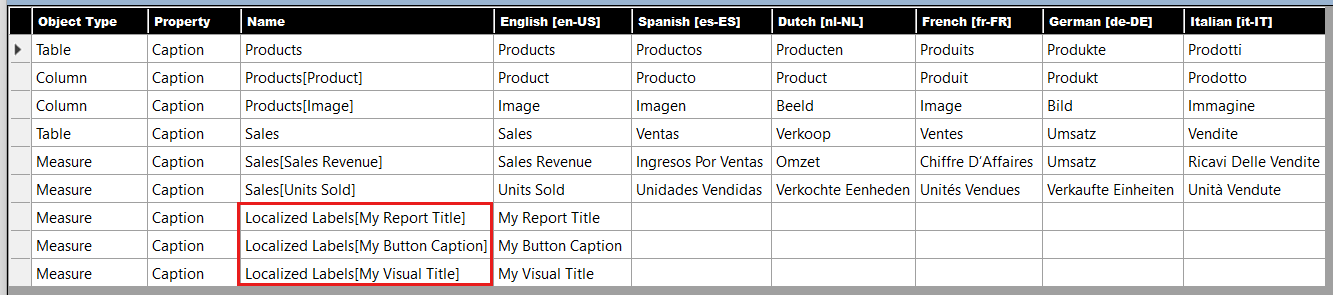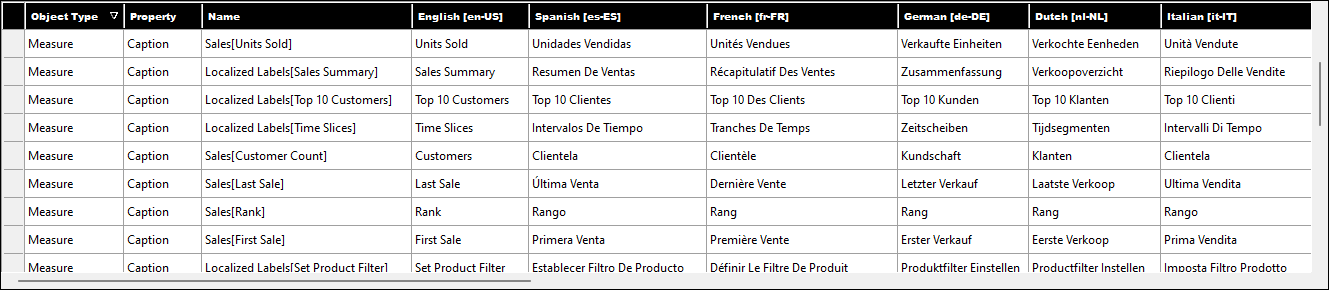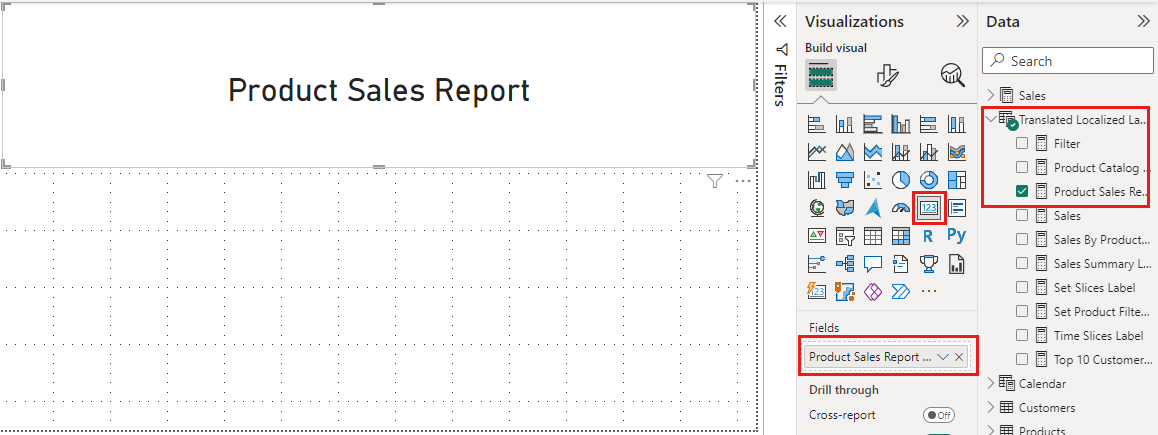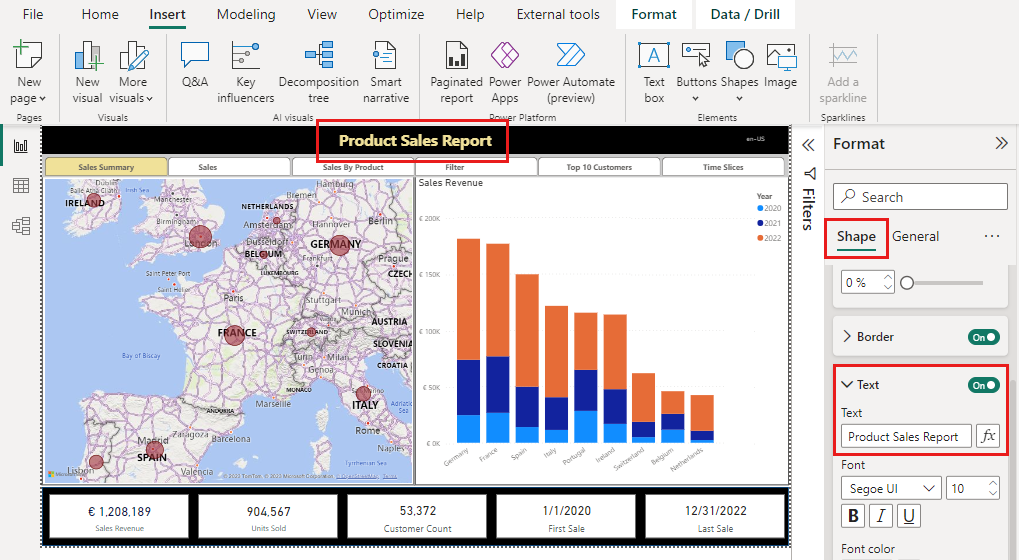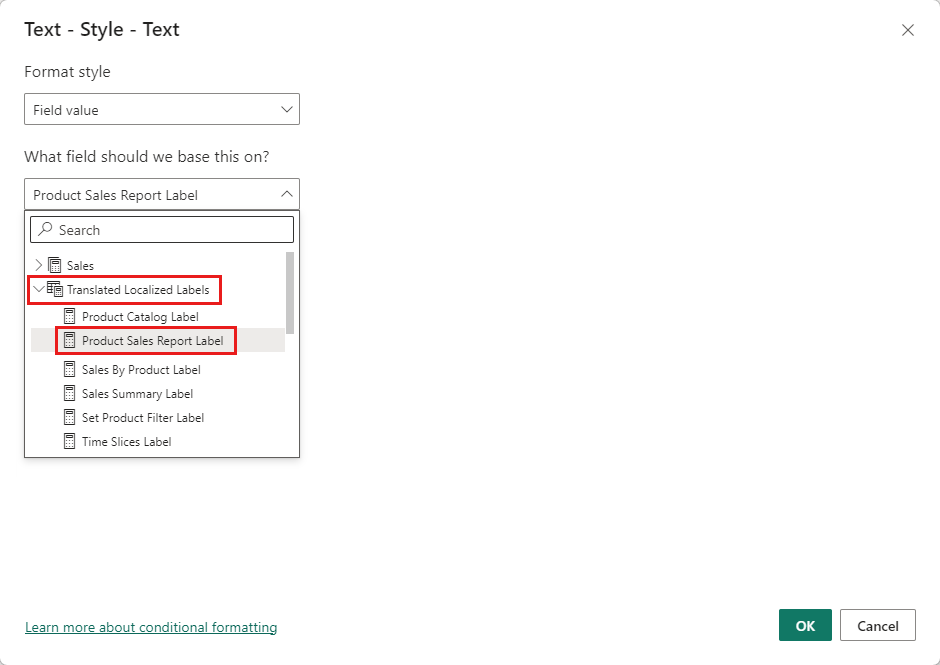Ajouter une table Étiquettes localisées à un rapport Power BI
La traduction d’étiquettes de rapport fournit des valeurs localisées pour les éléments de texte d’un rapport qui ne sont pas directement associés à un objet de jeu de données. Les valeurs de texte des titres de rapport, les titres des sections et les légendes des boutons sont des exemples d’étiquettes de rapport. Power BI ne fournit aucune fonctionnalité intégrée pour suivre ou intégrer les étiquettes de rapport. Le générateur de traductions utilise des tables d’étiquettes localisées pour prendre en charge cette approche.
Remarque
Si vous n'avez pas encore installé le générateur de traductions, consultez Créer des rapports multilingues avec le générateur de traductions.
Comparer les étiquettes localisées et le texte codé en dur
Il existe certaines techniques de conception pour créer des modèles de données et des rapports avec des Power BI Desktop que vous devez éviter lorsque vous créez des rapports multilingues. Ces éléments génèrent des problèmes en raison de l’absence de prise en charge de la localisation :
- L’utilisation de zones de texte ou de boutons avec des valeurs de texte codées en dur.
- L’ajout d’une valeur de texte codée en dur pour le titre d’un visuel.
- L’affichage des onglets de page pour l’utilisateur.
Toute valeur de texte codée en dur que vous ajoutez à la disposition du rapport ne peut pas être localisée. Supposons que vous ajoutez un histogramme à votre rapport. Par défaut, un visuel cartésien tel qu’un histogramme se voit attribuer une valeur dynamique à sa propriété Title . Cette valeur est basée sur les noms des colonnes et des mesures qui ont été ajoutées aux rôles de données, tels que Axe, Légende et Valeurs.
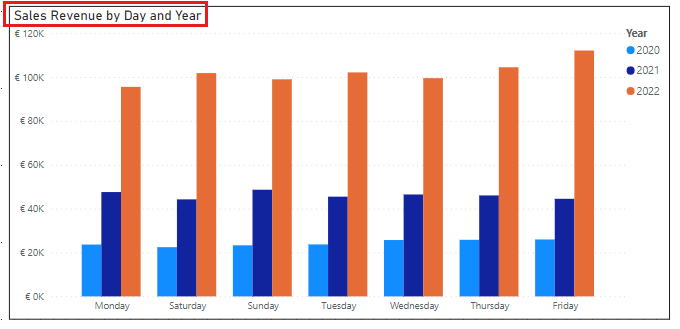
La propriété Title par défaut d’un visuel cartésien est analysée dynamiquement de manière à prendre en charge la localisation. Tant que vous fournissez des traductions de métadonnées pour les noms des colonnes et des mesures dans la définition de jeu de données sous-jacente, la propriété Title du visuel utilise les traductions. Par conséquent, si vous traduisez Sales Revenue, Day et Year, le visuel crée un titre localisé.
Le tableau suivant montre comment la propriété Title par défaut de ce visuel est mise à jour pour chacune de ces cinq langues.
| Langage | Titre visuel |
|---|---|
| Anglais (en-US) | Sales Revenue by Day and Year |
| Espagnol (es-ES) | Ingresos Por Ventas por Día y Año |
| Français (fr-FR) | Chiffre D'Affaires par Jour et Année |
| Allemand (de-DE) | Umsatz nach Tag und Jahr |
Vous pouvez ne pas apprécier le visuel de Title généré dynamiquement, mais ne le remplacez pas par du texte codé en dur. Aucun texte codé en dur pour la propriété Title ne peut être localisé. Laissez la propriété du visuel de Title avec sa valeur par défaut ou utilisez la stratégie de table des étiquettes localisées pour créer des étiquettes de rapport qui prennent en charge la localisation.
Utiliser la stratégie de table des étiquettes localisées
Les fonctionnalités de localisation de Power BI sont prises en charge au niveau du jeu de données, mais pas au niveau de la disposition du rapport. L’utilisation d’une table d’étiquettes localisées est basée sur le fait que Power BI prend en charge les traductions de métadonnées pour des types spécifiques d’objets de jeu de données, y compris les mesures. Lorsque vous ajoutez une étiquette de rapport à l’aide du générateur de traductions, il ajoute automatiquement une nouvelle mesure à la table Étiquettes localisées en arrière-plan.
Une fois qu’une mesure a été créée pour chaque étiquette de rapport, Power BI peut stocker et gérer ses traductions de la même manière que pour les traductions de métadonnées. En fait, la stratégie de table Étiquettes localisées utilise des traductions de métadonnées pour implémenter des traductions d’étiquettes de rapport.
Le générateur de traductions crée la table Étiquettes localisées et ajoute une mesure à chaque fois que vous avez besoin d’une étiquette de rapport. La table Étiquettes localisées est créée en tant que table masquée. Vous pouvez effectuer tout le travail pour créer et gérer des étiquettes de rapport à l’intérieur de l’expérience utilisateur du générateur de traduction. Il n’est pas nécessaire d’inspecter ou de modifier la table Étiquettes localisées en utilisant les modèles Power BI Desktop ou la vue de données.
Voici un exemple de la table Étiquettes localisées de l’exemple de projet. Il fournit des étiquettes de rapport localisées pour le titre du rapport, les titres visuels et les légendes des boutons de navigation utilisés dans l’ensemble du rapport.
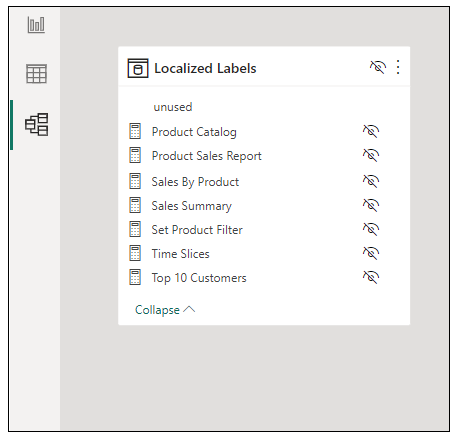
Créer la table Étiquettes localisées
Vous pouvez créer la table Étiquettes localisées pour un projet .pbix :
Dans le menu Générer des tables traduites, sélectionnez Créer une table d’étiquettes localisées.
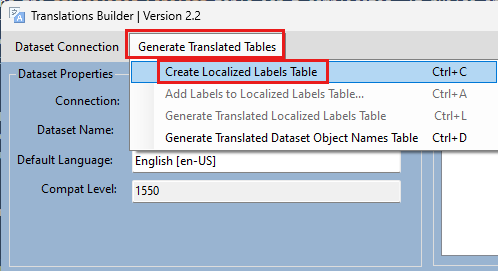
Une boîte de dialogue d’informations vous demande si vous souhaitez plus d’informations sur la stratégie de table d’étiquettes localisées . Sélectionnez Oui pour examiner la documentation ou Non pour continuer.
Après avoir créé la table Étiquettes localisées, il existe trois exemples d’étiquettes de rapport, comme le montre la capture d’écran suivante. Dans la plupart des cas, vous devez supprimer ces exemples d’étiquettes de rapport et les remplacer par les étiquettes de rapport réelles requises pour le projet en cours.
Il n’est pas nécessaire d’interagir avec la table Étiquettes localisées dans Power BI Desktop. Vous pouvez ajouter et gérer toutes les étiquettes de rapport nécessaires dans le générateur de traductions.
Remplir la table Étiquettes localisées
Pour créer votre premier étiquette de rapport, suivez les étapes suivantes :
Dans le menu Générer des tables traduites, sélectionnez Ajouter des étiquettes à la table Étiquettes localisées. Vous pouvez également exécuter la commande à l’aide de la touche de raccourci Ctrl+A.
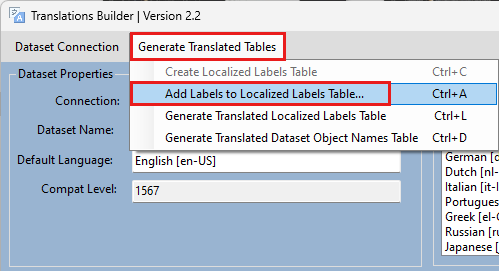
Ajoutez des étiquettes de rapport une par une en saisissant le texte de l’étiquette. Sélectionnez ensuite Ajouter une étiquette.
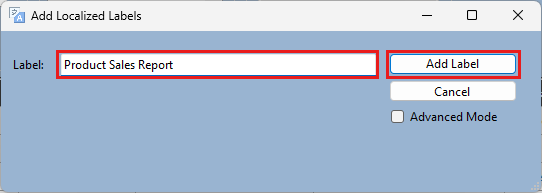
Vous pouvez également sélectionner Mode avancé pour ajouter des étiquettes en tant que lot.
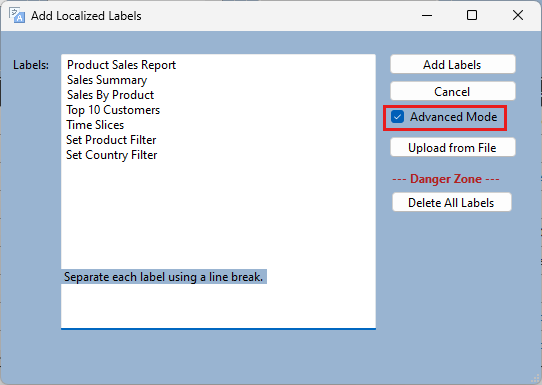
Une fois que vous avez ajouté les étiquettes de rapport à votre projet .pbix, elles s’affichent dans la grille de traduction. Vous pouvez désormais ajouter et modifier des traductions d’étiquettes localisées comme n’importe quel autre type de traduction dans la grille de traduction.
À propos de la table Étiquettes localisées
Le générateur de traductions remplit uniquement la grille de traduction avec des objets de jeu de données qui ne sont pas masqués dans la vue Rapport. Les mesures de la table Étiquettes localisées sont masquées dans la vue Rapport et fournissent la seule exception à la règle qui exclut l’affichage des objets masqués dans la grille de traduction.
Dans la stratégie de table d’étiquettes localisées, vous pouvez créer, gérer et stocker des étiquettes de rapport dans le même fichier projet .pbix qui contient les traductions de métadonnées pour les noms des tables, des colonnes et des mesures. La stratégie de table d’étiquettes localisées peut fusionner les traductions de métadonnées et les traductions d’étiquettes de rapport dans une expérience unifiée dans la grille de traduction. Il n’est pas nécessaire de faire la distinction entre les traductions de métadonnées et les traductions d’étiquettes de rapport lorsqu’il s’agit de modifier des traductions ou d’utiliser les fonctionnalités du générateur de traductions pour générer des traductions automatiques.
Il existe d’autres techniques de localisation courantes qui effectuent le suivi des traductions d’étiquettes de rapport dans un fichier CSV distinct. Bien que ces techniques fonctionnent, elles ne sont pas aussi simplifiées. Les traductions d’étiquettes de rapport doivent être créées séparément et gérées différemment des traductions de métadonnées dans un projet .pbix. Cette stratégie permet de stocker ensemble les traductions d’étiquettes de rapport et les traductions de métadonnées et de les gérer de la même manière.
Générer la table Étiquettes localisées traduites
La table Étiquettes localisées contient une mesure avec des traductions pour chaque étiquette de rapport dans un projet .pbix. Les mesures de la table Étiquettes localisées sont masquées et ne sont pas destinées à être utilisées directement par les auteurs de rapports. Au lieu de cela, la stratégie est basée sur l’exécution du code pour générer une deuxième table. La table Étiquettes localisées traduites contient des mesures qui sont destinées à être utilisées directement sur une page de rapport.
Pour créer une table d’étiquettes localisées traduites, suivez les étapes suivantes.
Dans le générateur de traductions, dans le menu Générer des tables traduites, sélectionnez Générer une table d’étiquettes localisées traduites.
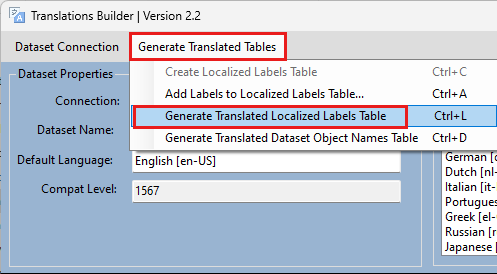
La première fois que vous générez la table Étiquettes localisées traduites, le générateur de traductions crée la table et la remplit avec des mesures. Après cela, la génération de la table supprime toutes les mesures de la table Étiquettes localisées traduites et les recrée. Cette action synchronise toutes les traductions d’étiquettes de rapport entre la table Étiquettes localisées et la table Étiquettes localisées traduites .
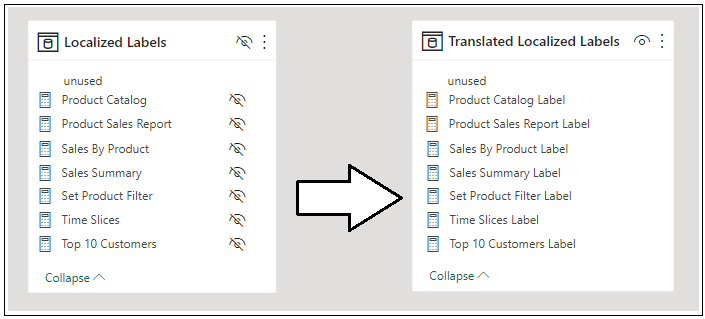
Contrairement à la table Étiquettes localisées, la table Étiquettes localisées traduites n’est pas masquée dans la vue Rapport. La table fournit des mesures destinées à être utilisées comme étiquettes de rapport dans un rapport. Voici comment la table Étiquettes localisées traduites s’affiche pour un auteur de rapport dans le volet Données lorsque le rapport se trouve dans la vue Rapport dans Power BI Desktop.
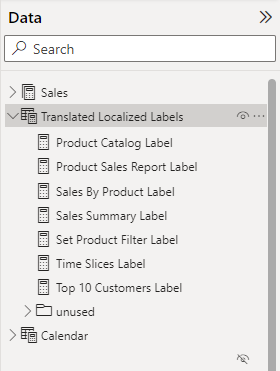
Chaque mesure de la table Étiquettes localisées traduites a un nom qui se termine par le mot Étiquette. La raison en est que deux mesures dans le même jeu de données ne peuvent pas avoir le même nom. Les noms des mesures doivent être uniques pour l’ensemble du projet. Il n’est pas possible de créer des mesures dans la table Étiquettes localisées traduites qui portent le même nom que les mesures de la table Étiquettes localisées .
Si vous examinez les expressions DAX (Data Analysis Expressions) générées par l’ordinateur pour rechercher des mesures dans la table Étiquettes localisées traduites, elles sont basées sur le même modèle DAX que celui indiqué dans Implémenter des traductions à l’aide de mesures et USERCULTURE. Ce modèle utilise la fonction DAX USERCULTURE avec la fonction SWITCH pour retourner la meilleure traduction pour l’utilisateur actuel. Ce modèle DAX utilise par défaut la langue par défaut du jeu de données si aucune correspondance n’est trouvée.
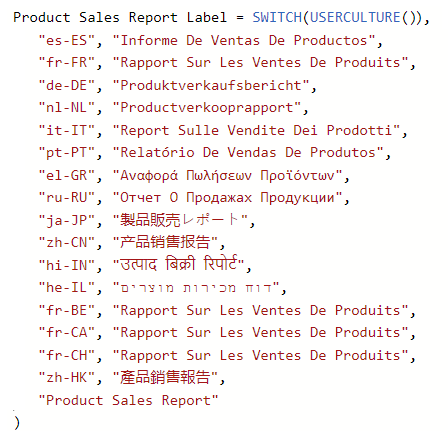
Vous devez exécuter Générer une table d’étiquettes localisées traduites à chaque fois que vous apportez des modifications à la table Étiquettes localisées .
Ne modifiez pas les expressions DAX pour les mesures dans la table Étiquettes localisées traduites . Toutes les modifications que vous apportez sont perdues, car toutes les mesures de cette table sont supprimées et recréées à chaque fois que vous générez la table.
Faire apparaître les étiquettes localisées sur une page de rapport
Les étiquettes de rapport sont implémentées en tant que mesures dynamiques dans la table Étiquettes localisées traduites . Cela permet de les faire facilement apparaître dans un rapport Power BI. Par exemple, vous pouvez ajouter un visuel Carte à un rapport, puis configurer son rôle Données dans le volet Visualisations avec une mesure de la table Étiquettes localisées traduites .
L’exemple de projet multilingue utilise une forme Rectangle pour afficher l’étiquette de rapport localisée pour le titre du rapport. La capture d’écran suivante montre comment sélectionner une forme rectangle et comment configurer sa valeur de propriété Text dans la section Forme>Texte dans le volet Format.
La propriété Text d’une forme peut être configurée avec une chaîne codée en dur. Vous devez éviter de coder en dur les valeurs de texte dans la disposition du rapport lorsque vous créez des rapports multilingues. Pour utiliser une mesure localisée, suivez les étapes suivantes :
Dans Power BI Desktop, sélectionnez la forme rectangle dans cet exemple.
Sous Format, sélectionnez Forme>Texte. Dans le volet Texte, sélectionnez le bouton fx .
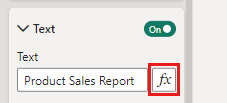
Power BI Desktop affiche une boîte de dialogue qui vous permet de configurer la propriété Text de la forme Rectangle.
Dans la boîte de dialogue Texte - Style - Texte, développez la table Étiquettes localisées traduites et sélectionnez une mesure.
Sélectionnez OK.
Vous pouvez utiliser la même technique pour localiser un Titre visuel à l’aide d’une mesure de la table Étiquettes localisées traduites .